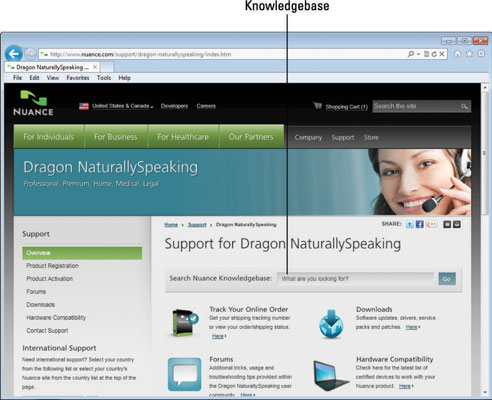Ef þér finnst gaman að fletta upp sjálfur frekar en að biðja um hjálp, þá býður Dragon vefsíðan upp á nægar heimildir sem þú getur skoðað. Ef tiltekna vandamálið sem þú stendur frammi fyrir er ekki algjörlega einstakt fyrir kerfið þitt (og flest vandamál eru það ekki), eru líkurnar á því að einhver hafi þegar spurt tækniaðstoðarfólk Dragon um það.
Ef einhver hefur það geturðu flett því upp. Þegar starfsmenn tækniaðstoðardeildarinnar lenda í nýju vandamáli skrifa þeir niður lausnir sínar í þekkingargrunninn svo að þeirra eigið fólk geti flett því upp frekar en að leysa sama vandamálið aftur og aftur. Þessi svör eru aðgengileg þér á vefsíðunni.
Skannaðu þekkingargrunninn til að fá hjálp
Alltaf þegar tækniaðstoðarfólkið hjá Dragon finnur út hvernig eigi að leysa vandamál með NaturallySpeaking skrifar það svar fyrir þekkingargrunninn. Fylgdu þessum skrefum til að skanna nýjustu svörin:
Smelltu á Support á forsíðu Dragon vefsíðunnar.
Smelltu á Fáðu stuðning hlekkinn undir Dragon NaturallySpeaking reitnum.
Skrunaðu niður að miðju síðunnar og þú munt sjá hvetjandi reit fyrir Search Nuance Knowledgebase.
Sláðu inn spurninguna sem þú vilt fá svar við.
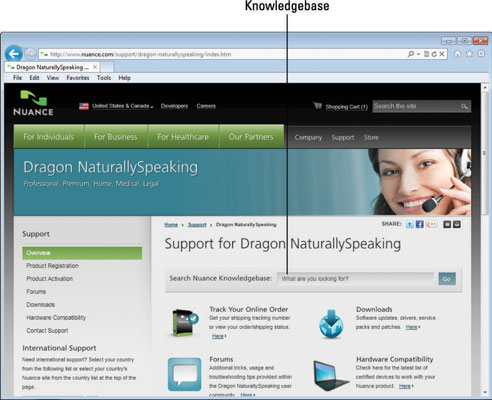
Þú finnur lista yfir svör raðað eftir dagsetningu, með því nýjasta efst. Það lítur út eins og langur bilanaleitarhandbók, þar sem titill athugasemdarinnar er yfirlýsing um vandamál, svo sem „Áminning um skráningu heldur áfram að birtast eftir að hafa skráð vöruna. Þú getur líka leitað að efni með því að segja: „Search Nuance support for topic >. ”
Leitaðu að tæknilegum upplýsingum
Stundum getur það verið eins og að leita að nál í heystakki að skoða svörin í röð. Nema þú vitir að svarið sem þú vilt hafa verið sett á vefsíðuna á síðustu dögum geturðu skoðað fullt af skilaboðatitlum án þess að finna það sem þú ert að leita að. Sem betur fer býður Dragon upp á Advanced Search hnapp til að hjálpa þér að kafa dýpra.
Fáðu aðgang að vélbúnaðarsamhæfishandbókinni
Ef þú ert að kaupa nýtt kerfi eða ætlar að uppfæra hluta kerfisins sem þú ert með geturðu notað vélbúnaðarsamhæfishandbók síðunnar til að athuga hvort Nuance hafi prófað frammistöðu kerfisins með NaturallySpeaking.
Til að fá aðgang að vélbúnaðarsamhæfishandbókinni frá heimasíðu Dragon , veldu Support í valmyndinni og smelltu á Fáðu aðstoð undir Dragon NaturallySpeaking reitnum. Hlekkurinn fyrir samhæfni vélbúnaðar er vinstra megin.
Þegar þú kemur á síðu Vélbúnaðarsamhæfis skaltu smella á tegund vélbúnaðar sem þú vilt skoða: hljóðnema, fartölvur, borðtölvur, upptökutæki, hljóðkort eða ýmislegt til að sjá lista yfir tæki sem Dragon hefur metið í samhæfisrannsóknum sínum.
Finndu niðurhal til að uppfæra hugbúnaðinn þinn
Á sömu stuðningssíðu, af heimasíðunni, er hlekkur á niðurhal sem er í boði fyrir hugbúnaðinn þinn. Smelltu á hlekkinn Niðurhal.
Virkjaðu hugbúnaðinn þinn
Á sömu stuðningssíðu, af heimasíðunni muntu sjá hlekkinn Vöruvirkjun. Smelltu á þetta ef þú hefur spurningar um virkjunarferlið.